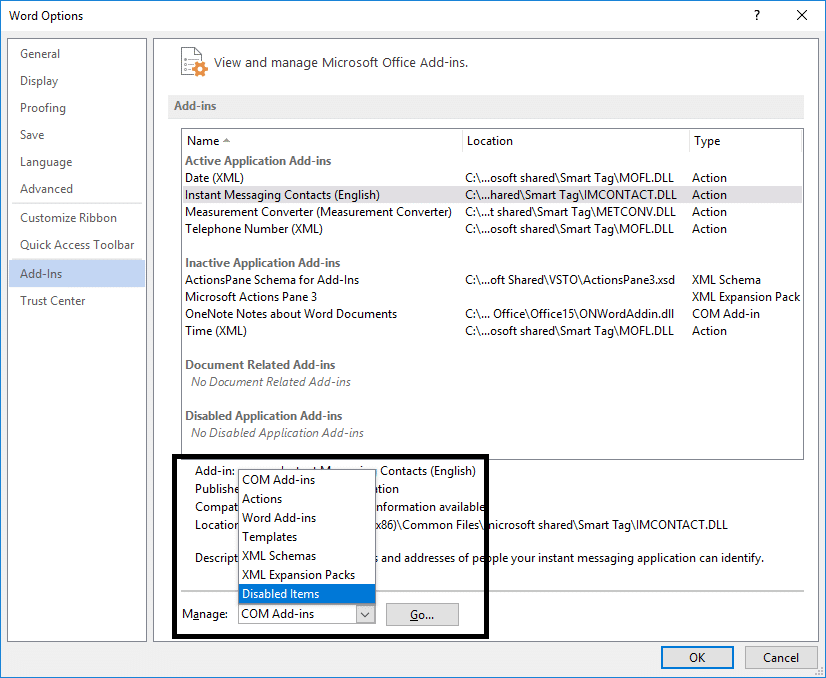Microsoft Word funktioniert nicht mehr [GELÖST]
Veröffentlicht: 2019-02-12
Fix Microsoft Word funktioniert nicht mehr: Microsoft Office ist eines der wichtigsten Softwarepakete, die wir alle auf unserem System installieren. Es wird mit einem Softwarepaket wie Microsoft Word, Excel, PowerPoint usw. geliefert. MS Word, das zum Erstellen von Doc-Dateien verwendet wird, ist eine der Software, die wir zum Schreiben und Speichern unserer Textdateien verwenden. Es gibt noch einige andere Dinge, die wir mit dieser Software machen. Es kommt jedoch vor, dass Microsoft Word manchmal plötzlich nicht mehr funktioniert.

Hatten Sie jemals dieses Problem mit Ihrem MS-Wort? Beim Öffnen von MS Word stürzt es ab und zeigt die Fehlermeldung „ Microsoft Word funktioniert nicht mehr – Ein Problem hat dazu geführt, dass das Programm nicht mehr richtig funktioniert. Windows schließt das Programm und benachrichtigt Sie, wenn eine Lösung verfügbar ist . Ist das nicht nervig? Ja, so ist es. Es gibt Ihnen jedoch auch einige Möglichkeiten, Lösungen online zu finden, aber letztendlich stürzt Ihre Software ab, die sich nicht öffnet. Lassen Sie uns Ihnen helfen, indem wir Ihnen eine Reihe von Methoden geben, die Sie je nach Ihrer Situation auswählen können.
Inhalt
- Fix Microsoft Word funktioniert nicht mehr
- Methode 1 – Beginnen Sie mit der Reparaturoption für Office 2013/2016/2010/2007
- Methode 2 – Deaktivieren Sie alle Plug-Ins von MS Word
- Methode 3 – Installieren Sie die neuesten Dateien und Updates
- Methode 4 – Löschen Sie den Registrierungsschlüssel für Word-Daten
- Methode 5 – Kürzlich installierte Software entfernen
- Methode 6 – Deinstallieren Sie MS Office und installieren Sie es neu
Fix Microsoft Word funktioniert nicht mehr
Methode 1 – Beginnen Sie mit der Reparaturoption für Office 2013/2016/2010/2007
Schritt 1 – Um mit der Reparaturoption zu beginnen, müssen Sie zu „ Systemsteuerung “ navigieren. Geben Sie einfach „Systemsteuerung“ in die Windows-Suchleiste ein und öffnen Sie die Systemsteuerung.
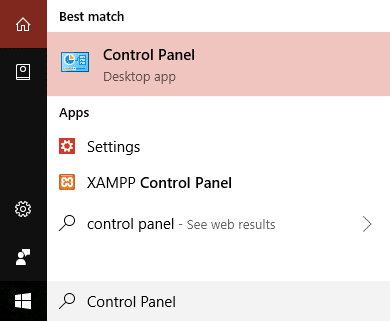
Schritt 2 – Klicken Sie nun auf Programme und Funktionen > Microsoft Office und klicken Sie auf die Option „ Ändern “.
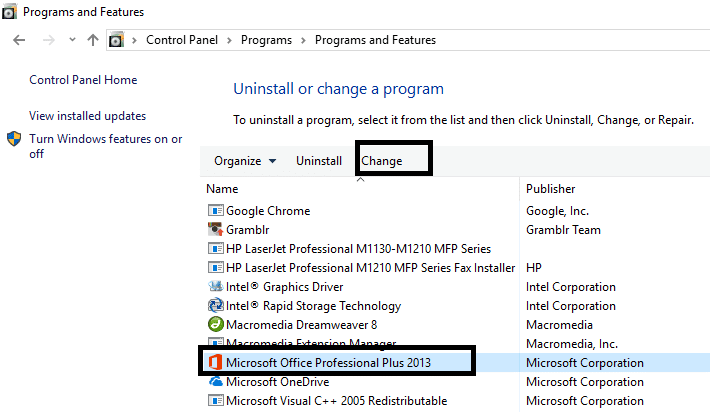
Schritt 3 – Sie erhalten ein Popup-Fenster auf Ihrem Bildschirm, in dem Sie aufgefordert werden, das Programm zu reparieren oder zu deinstallieren. Hier müssen Sie auf die Option Reparieren klicken.
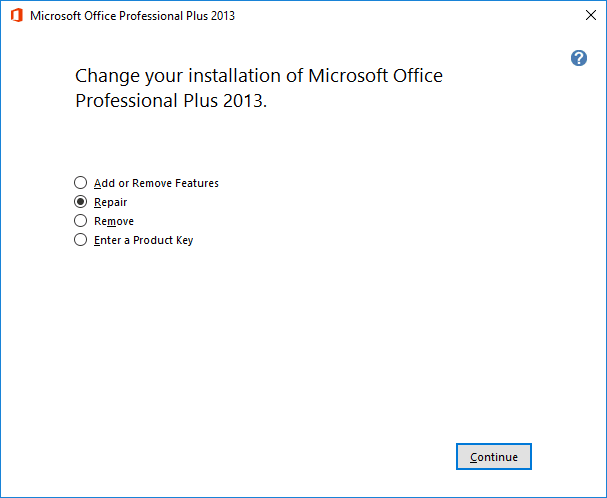
Sobald Sie die Reparaturoption starten, dauert es eine Weile, bis das Programm neu gestartet wird. Hoffentlich können Sie das Problem „Microsoft Word funktioniert nicht mehr“ beheben, aber wenn das Problem weiterhin besteht, können Sie mit anderen Methoden zur Fehlerbehebung fortfahren.
Methode 2 – Deaktivieren Sie alle Plug-Ins von MS Word
Sie haben vielleicht noch nie bemerkt, dass es einige externe Plugins gibt, die automatisch installiert werden und ein Problem beim ordnungsgemäßen Start von MS Word verursachen können. Wenn Sie Ihr MS Word in diesem Fall im abgesicherten Modus starten, lädt es keine Add-Ins und kann ordnungsgemäß funktionieren.
Schritt 1 – Drücken Sie die Windows-Taste + R, geben Sie dann winword.exe /a ein und drücken Sie die Eingabetaste, um MS Word ohne Plugins zu öffnen.
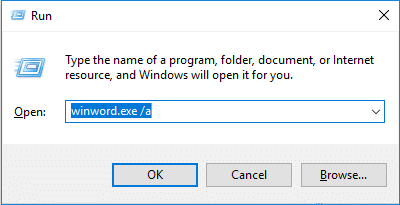
Schritt 2 – Klicken Sie auf Datei > Optionen.
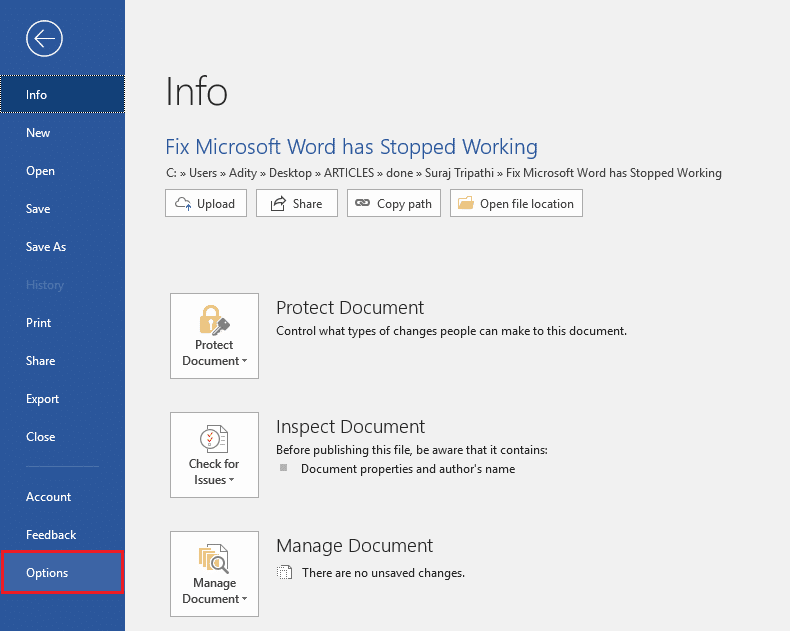
Schritt 3 – Im Popup sehen Sie die Add-Ins-Option in der linken Seitenleiste, klicken Sie darauf
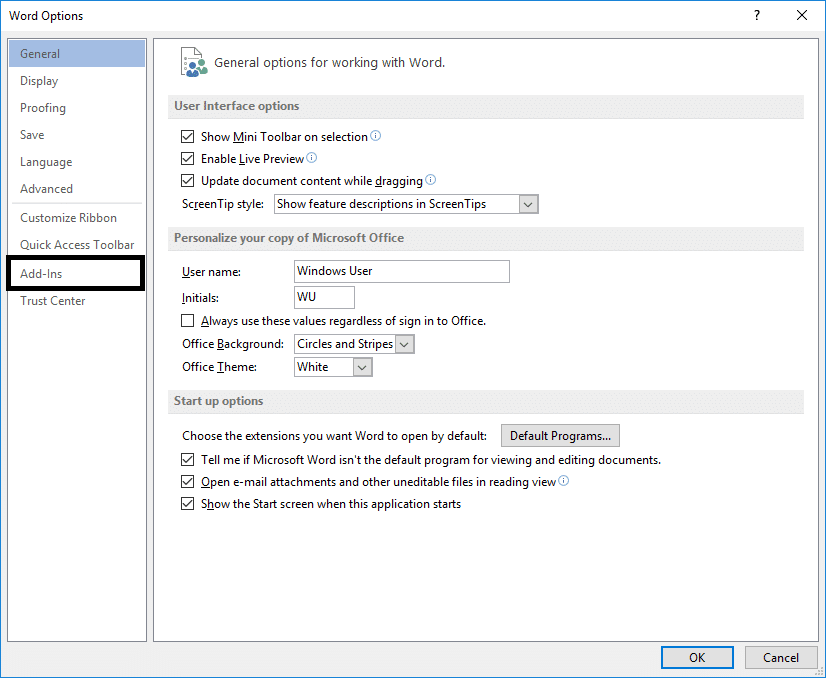
Schritt 4 – Deaktivieren Sie alle Plug-Ins oder diejenigen, von denen Sie glauben, dass sie Probleme mit dem Programm verursachen könnten, und starten Sie MS Word neu.
Klicken Sie für aktive Add-Ins auf die Schaltfläche Los, deaktivieren Sie das störende Add-In und klicken Sie auf OK.

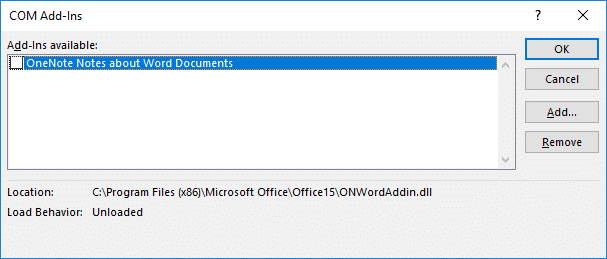
Wenn Sie fertig sind, starten Sie Ihren PC neu, um die Änderungen zu speichern und zu sehen, ob Sie das Problem „Microsoft Word funktioniert nicht mehr“ beheben können.
Methode 3 – Installieren Sie die neuesten Dateien und Updates
Manchmal geht es darum, Ihre Fenster und Programme mit den neuesten Dateien auf dem neuesten Stand zu halten. Es ist möglich, dass Ihr Programm aktualisierte Dateien und Patches benötigt, um reibungslos zu funktionieren. Sie können die neuesten Updates in der Windows Update-Einstellung unter der Systemsteuerung überprüfen und installieren, wenn wichtige Updates ausstehen. Darüber hinaus können Sie zum Microsoft Office Download Center navigieren, um die neuesten Service Packs herunterzuladen.
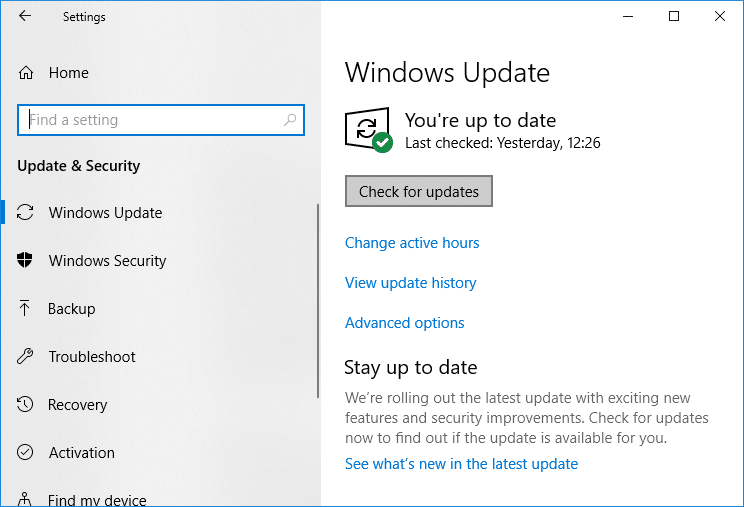
Methode 4 – Löschen Sie den Registrierungsschlüssel für Word-Daten
Wenn die oben genannten Methoden Ihnen nicht bei der Lösung Ihres Problems helfen, finden Sie hier eine andere Möglichkeit, das Problem „Microsoft Word funktioniert nicht mehr“ zu beheben. Immer wenn Sie MS Word öffnen, speichert es einen Schlüssel in der Registrierungsdatei. Wenn Sie diesen Schlüssel löschen, erstellt sich Word das nächste Mal neu, wenn Sie dieses Pragma starten.
Abhängig von Ihrer MS Word-Version können Sie eine der unten genannten Schlüsselregistrierungsoptionen auswählen:
Word 2002: HKEY_CURRENT_USER\Software\Microsoft\Office\10.0\Word\Data Word 2003: HKEY_CURRENT_USER\Software\Microsoft\Office\11.0\Word\Data Word 2007: HKEY_CURRENT_USER\Software\Microsoft\Office\12.0\Word\Data Word 2010: HKEY_CURRENT_USER\Software\Microsoft\Office\14.0\Word\Data Word 2013: HKEY_CURRENT_USER\Software\Microsoft\Office\15.0\Word Word 2016: HKEY_CURRENT_USER\Software\Microsoft\Office\16.0\Word
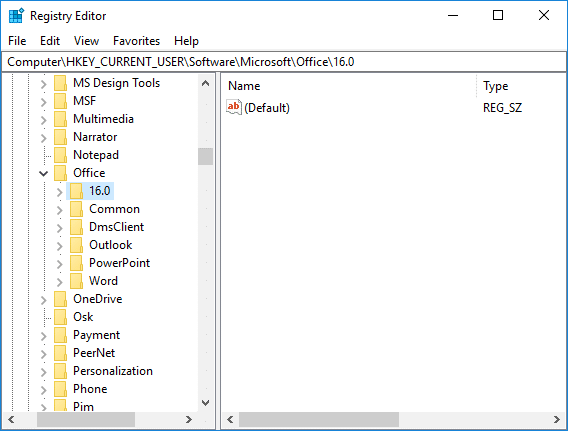
Schritt 1 – Sie müssen nur den Registrierungseditor auf Ihrem System öffnen.
Schritt 2 – Wenn Sie Windows 10 verwenden, drücken Sie die Windows-Taste + R, geben Sie dann regedit ein und drücken Sie die Eingabetaste, um den Registrierungseditor zu öffnen.
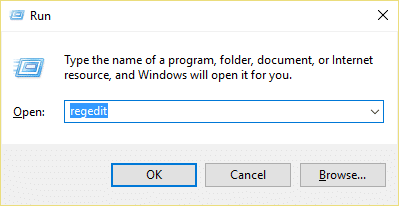
Sie müssen jedoch sehr vorsichtig sein, wenn Sie Änderungen im Registrierungsschlüsselabschnitt vornehmen. Daher müssen Sie genau die hier genannten Methoden befolgen und nicht versuchen, irgendwo anders zu tippen.
Schritt 3 – Sobald der Registrierungseditor geöffnet ist, navigieren Sie je nach Word-Version zu den oben genannten Abschnitten.
Schritt 4 – Klicken Sie mit der rechten Maustaste auf den Registrierungsschlüssel Data oder Word und wählen Sie die Option „ Löschen “. Das ist es.
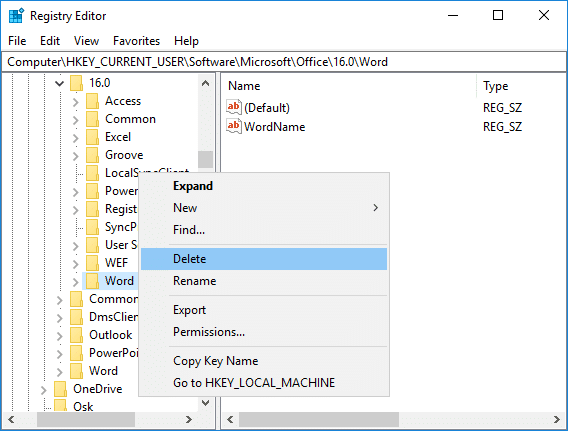
Schritt 5 – Starten Sie Ihr Programm neu, hoffentlich startet es richtig.
Methode 5 – Kürzlich installierte Software entfernen
Haben Sie kürzlich neue Software auf Ihrem System installiert (Drucker, Scanner, Webcam usw.)? Sie denken vielleicht, dass die Installation neuer Software, die nichts mit MS Word zu tun hat, dieses Problem verursacht. Ärgerlicherweise kommt es manchmal vor, dass neu installierte Software die Funktion von zuvor installierter Software beeinträchtigen kann. Sie können diese Methode überprüfen. Deinstallieren Sie die Software und prüfen Sie, ob das Problem behoben ist oder nicht.
Methode 6 – Deinstallieren und installieren Sie MS Office neu
Wenn noch nichts funktioniert hat, können Sie MS Office komplett deinstallieren und erneut installieren. Vielleicht kann Ihnen diese Methode helfen, das Problem zu lösen.
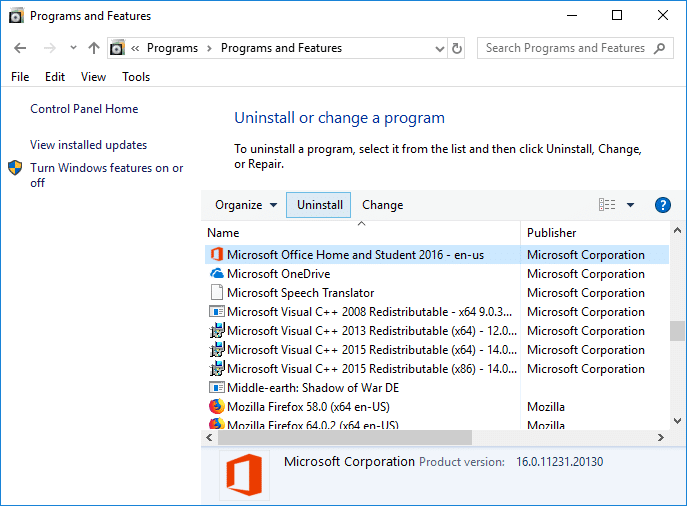
Empfohlen:
- So beheben Sie IP-Adresskonflikte
- Wechseln Sie in Windows 10 vom öffentlichen zum privaten Netzwerk
- Möchten Sie die Hosts-Datei in Windows 10 bearbeiten? Hier ist, wie es geht!
- Google Mail-Konto dauerhaft löschen (mit Bildern)
Hoffentlich hilft Ihnen eine der oben genannten Methoden dabei, das Problem „Microsoft Word funktioniert nicht mehr“ zu beheben , und Sie beginnen wieder mit der Arbeit an Ihrem Microsoft Word. Wenn Sie noch Fragen zu diesem Artikel haben, können Sie diese gerne im Kommentarbereich stellen.